Dasar Routing Static Pada Cisco Packet Tracer
Assalamualaikum sobat blogger kali ini saya akan membagikan dasar routing static pada cisco packet tracer dan disini kita menggunakana mode CLI saat mengkonfigurasi nya kenapa saya menggunakan CLI ? karna dengan CLI kita dapat belajar seperti menggunakan router cisco asli oleh karna itu saya memberikan tutorial ini , Oke langsung saja pada tutorial nya oke :)
1. Yang pertama kita buka dulu aplikasinya dulu yang belum punya bisa download dulu disini klik
2. Bila sudah install dulu
3. Bila sudah buka packet tracer nya
4. Oke buat topologi sebagai berikut
dengan satu router dan dua pc lalu hubungkan dengan kabel cross
4.Masuk ke router dan klik pada tab CLI
5. Masukan scrip berikut
Kita rubah ke Global konfigurasi
Router>en
Router>enable
Router#conf t
Enter configuration commands, one per line. End with CNTL/Z.
Kita Setting Hostname Untuk Router nya
Router(config)#hostname RO_LATIHAN
Kita masukan dengan ip pertama pada tiap interfaces
RO_LATIHAN(config)#interface fa0/0
RO_LATIHAN(config-if)#ip ad
RO_LATIHAN(config-if)#ip address 192.168.1.1 255.255.255.252
RO_LATIHAN(config-if)#no shu
RO_LATIHAN(config-if)#no shutdown (untuk mengaktifkan tiap interfaces)
Lakukan untuk interfaces fa0/1 dengan masuk dulu ke interfaces nya
RO_LATIHAN(config-if)#exit
RO_LATIHAN(config)#interface fa0/1
RO_LATIHAN(config-if)#ip address 192.168.2.1 255.255.255.252
RO_LATIHAN(config-if)#no shu
RO_LATIHAN(config-if)#no shutdown
Kita Setting routernya dengan rumus "network ip yang dituju dan next hob"
RO_LATIHAN(config)#ip route 192.168.1.0 255.255.255.252 192.168.2.2
6. Bila semua konfigurasi selesai maka kabel yang tadi nya merah jadi hijau
7. Setelah itu setting pc dengan ip kedua pada ip yang tertera seumpama saya disina menggunakan 192.168.1.0 255.255.255.252 maka ip pada router 192.168.1.1 255.255.255.252 karna ip pertama dalam subneting tersebut dan ip pc dengan ip kedua 192.168.1.2 . Begitu pada setting ip yang kedua
8. Pada gateway pc 1 berikan ip 192.168.1.1 dan gateway pc 2 192.168.2.1
9. bila sudah coba lah ping antar pc dengan menggunakan surat yg berada di pojok kanan bawah atau melalui command prompt bila sukses maka routing basic nya berhasil
Dan itulah configurasi basic static routing pada cisco packet bila ada kurang nya sama mohon maaf dan apa bila ada kritik dan saran tulis di kotak comentar . Kritik dan saran anda sangat berguna untuk meningkatkan kualitas postingan saya.
Dasar Routing Static Pada Cisco Packet Tracer
 Reviewed by ekawahyu
on
09:04
Rating:
Reviewed by ekawahyu
on
09:04
Rating:
 Reviewed by ekawahyu
on
09:04
Rating:
Reviewed by ekawahyu
on
09:04
Rating:
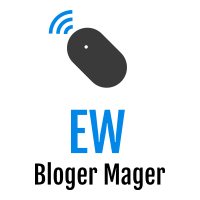

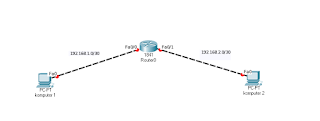




No comments: